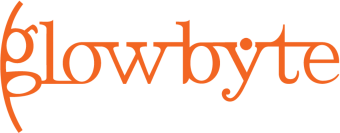Как сделать дашборд в Tableau понятным?
Цель создания дашборда – помочь пользователю увидеть состояние своей компании, чтобы при необходимости можно было принять меры по его улучшению. Чтобы разработать понятный дашборд необходимо продумать его по ряду пунктов:
- Отвечать заданной цели и на вопросы пользователей – в зависимости от этого определяется вид дашборда, его структура и набор визуализаций
- Цвета, шрифты, символьные обозначения должны соответствовать стандартам отчетности компании (гайдбуку)
- Содержать понятную навигацию, при необходимости быть обогащенным подсказками/инструкциями
Разберем каждый пункт.
Типы дашбордов в зависимости от задач пользователя
Типы дашбордов в зависимости от задач пользователя
При разработке дашборда следует учитывать 3 главных задачи:
- Информация на дашборде должна помочь пользователю ответить на вопросы: “Что происходит? Есть ли зоны, требующие внимания? Что повлияло на результат?”
- Итоги должны быть отражены в соответствующем контексте и с уместной детализацией.
- Дашборд должен показать аномалии/выбросы – привлечь внимание к конкретной проблеме.
Проработав эти вопросы, можно понять, к каком ключе разрабатывать дашборд, в зависимости от его типа. В целом, выделяют 5 видов дашбордов.
- KPI дашборд - отображает целевые показатели в агрегированном виде, предназначен для быстрой оценки ситуации в компании без детального анализа. Как правило, содержит несколько главных показателей на дату и их динамику. Сами показатели отображаются в виде либо числа с индикатором отклонения за предыдущий период, либо в виде круговой диаграммы– значение суммы и разбивка по сегментам. Динамику же принято показывать в виде линейного или столбчатого графиков.
- Top down – самый распространенный тип дашборда, который показывает и основные агрегированные показатели, и их детализацию. Такой дашборд может содержать разнообразный перечень визуализаций – от столбчатой диаграммы и спарклайнов до Sankey chart. Поэтому, для такого типа дашборда очень важно задать ему правильную структуру, чтобы грамотно распределить все эти визуализации.
- Question&Answer (Q&A) – дашборд, предназначенный для мониторинга ключевых вопросов. Как правило, выделяется до 5 проблемных зон, причем, для каждой из них может использоваться своя гранулярность и визуализация. Например, для еженедельной планерки на предприятии это может быть такой перечень вопросов и графиков:
- Сколько единиц продукции было произведено всего? Ответом на этот вопрос может послужить визуализация Big number с символьным индикатором отклонения от предыдущей недели;
- Каков темп производительности каждого завода? Такую информацию можно показать в визуализации bar-chart,lolipop chart и тд или же добавить отклонение в виде глифов/иконок;
- Была ли остановка оборудования и как часто это случалось? Такие всплески аномалий во времени лучше всего воспринимаются на линейном графике, по аналогии с линией кардиограммы;
- По какой причине была поломка? А здесь как раз можно разместить таблицу, на которой выводятся оборудование, дата, последний ремонт, длительность простоя и описание проблем. И отображать данные только в случае выбора конкретного выброса на предыдущем графике.
Дашборд Q&A не подойдет для широкого круга пользователей из разных областей, но будет полезен для групп реагирования и ее руководителя, которые смогут всегда быть в курсе самых важных процессов.
- Bottom Up – такой дашборд предназначен для дедуктивного анализа. Изучая детальные графики и таблицы с изменениями разных показателей, расположенные в активной левой части дашборда, можно увидеть общие результаты этих изменений в правой части.
- One big chart (Дашборд большой график) – используется для отображения одной главной метрики. Это может быть карта открытых отделений магазинов либо распределение загрузки персонала по часам. Так как такие графики занимают не менее 70% экрана, то для обогащения дашборда выводами добавляют небольшие графики динамик. Также, активно используются всплывающие окна, в которые помещаются дополнительные графики.

Совет по использованию: если есть 2 графика, один из которых отображается только при выборе значения на другом, а в остальное время он пустой, то расположите их в вертикальном контейнере. Тогда в скрытом режиме второго графика, основной займет весь контейнер, а в открытом – оба листа аккуратно разместятся в соответствии со своим размером.
Чтобы дашборд не сливался в одно полотно, необходимо визуально разграничить контейнеры. Это можно сделать в 2 шага:
- В меню Dashboard выберите Format и задайте цвет заливки фона всего дашборда
- Затем, нажмите на лист с графиком, выделите контейнер, дважды щелкнув на серый квадратик сверху, и в панели Layout меню слева задайте цвет блоку и отступы – padding. Отступы бывают внутренние (inner) и внешние (outer). Чтобы разграничить пространство между блоками выбирайте количество пикселей во внешних отступах. Если необходимо сжать график – меняйте значения во внутренних отступах:
Использование цветов и шрифтов для единообразия отчетности
Гайдбук визуального контента.
Разные цвета для одинаковых показателей, несогласованные шрифты внутри одного дашборда, нечитаемые надписи из-за неудачно выбранного фона – это самые распространенные ошибки, из-за которых понять дашборд становится сложно. Поэтому, перед реализацией отчетности необходимо установить систему цветов, шрифтов и других элементов формата, иными словами создать гайдбук, сборник рекомендаций и правил оформления дашбордов в компании.. И уже пользоваться таким руководством при создании любых дашбордов, относящихся к деятельности одной компании. Как правило, в рамках организации есть стандарт отчетности и очень важно грамотно распространить его и на автоматизированную отчетность в Tableau. В гайдбуке прописывается ряд правил визуализации.
- Логотип. Отчетность принято сопровождать логотипом компании. Поэтому, при разработке гайдбука учитываются особенности и формат логотипа. Специально для дашбордов в Tableau настраивается вид логотипа, его размеры и фиксируется его месторасположение. Именно от логотипа зависят остальные элементы отчетности, они должны гармонично сочетаться.
- Цвета. На основе имеющейся в отчетности компании палитре цветов разрабатывается цветовая палитра и даются рекомендации по ее применению. Например, что для акцентных показателей используются яркие цвета, а для отображения того же показателя, но за предыдущий период применяют более бледный оттенок основного цвета. Определяется комбинация цветов для индикации «успешный-неуспешный» результат. Выбирается цвет, который будет основным для всей отчетности. В идеале, на дашборде должно быть не больше 4х цветов и за каждым показателем/измерением строго закреплен один цвет, его нельзя менять от графика-графику, в противном случае будет нарушена логика дашборда.
- Шрифт. С помощью шрифтов можно привлечь внимание, выделить основную мысль. И речь идет не о подчеркивании, а о пропорциональном использовании шрифтов разных размеров и типа начертания. В гайдбуке регламентируется основное семейство шрифтов, определяются размеры шрифтов под разные сценарии использования (заголовок, подзаголовок, параграф, аннотация и тд).Рекомендуется использовать не более 4х размеров шрифтов, поскольку при большем количестве шрифтов визуально отличать шрифт по размеру становится сложнее, соответственно, и считывать иерархичность текста тоже. Здесь очень важно учитывать то, для какого устройства разрабатывается дашборд. Если на экране компьютера без затруднений воспринимаются многие шрифты, то для мобильных устройств, особенно на разных платформах, шрифт может стать основным фактором, который способен вызвать негативное восприятие всего продукта у пользователя.
- Отступы, размеры. В своих проектах мы используем 8ми пиксельную систему отступов. Она зарекомендовала себя как легко управляемая система с достаточным объемом вариативности. За базу или модуль мы берем 8 пикселей, так в зависимости от потребности увеличения или уменьшения отступов, мы можем взять 0.5 от модуля, 1.5 или 2 модуля. Очень важно придерживаться рекомендаций, описанных в гайдбуке, потому что разница между фильтрами с отступами в 8 пикселей на одном дашборде и 16 – на другом не будет явно бросаться в глаза как в случае с путаницей с цветами, но будет оставлять ощущение неопрятности и неструктурированности. Поэтому, в гайдбуке уделяется особое внимание системе отступов, ширине и высоте постоянных объектов – таких как фильтры, блоки с подписями, легенды.
Таким образом, видно, насколько важен сборник рекомендаций и правил оформления дашбордов в компании, если сотрудники, участвующие в процессе разработки отчетности будут им следовать, это поможет избежать разрозненной картинки и обеспечит единую структуру отчетности. Именно поэтому, наша компания выделила разработку гайдбука в отдельное направление и готова построить качественную систему отчётности.
Навигация и инструкции
Даже если дашборд отвечает всем правилам гайдбука и на нем используются уместные визуализации, никогда не будет лишним снабдить его инструкцией и добавить элементы навигации. Как это можно сделать?
- Навигация. Помочь пользователю сориентироваться на дашборде могут такие элементы:
- кнопки с подсказками о переходе на другие дашборды. На панели инструментов дашборда есть отдельный объект «Navigation», с помощью которого можно создать кнопку (иконка для которой должна соответствовать перечню допустимых символов в гайдбуке). С нее будет осуществляться переход. Необходимо помнить, что, если есть кнопка, по которой можно покинуть дашборд, на втором дашборде должна быть другая, по которой можно вернуться. Это поможет пользователю быстрее перемещаться между разными аналитиками;
- графики с гиперссылками. Переход с самого графика на отдельный дашборд часто используется, когда необходимо пояснить значение показателя или провалиться в следующий, более детальный уровень данных. К примеру, есть консолидированный график со значением выручки по каждому предприятию, который отображен в виде столбчатой диаграммы. И с каждого столбика при наведении курсора появляется всплывающее окно с подсказкой о переходе на детальный дашборд. А уже на нем выручка по конкретному предприятию отображается с большей детализацией – подразделение, динамика. Настроить такой переход можно с помощью action «Go to URL». Для того, чтобы на втором дашборде открылся уже отфильтрованный по выбранному предприятию график, необходимо в пути настройки action после основной ссылки прописать атрибуты, по которым должна быть фильтрация. Например, для фильтрации предприятия ссылка будет выглядеть так:
Основная ссылка?Предприятие=<Предприятие>
Если необходима фильтрация по нескольким атрибутам, то их можно перечислить через знак «&»;
- подсказки. Иногда, пользователь может не догадываться об имеющейся интерактивности на дашборде. Чтобы помочь ему использовать возможности дашборда в полной мере, достаточно добавить небольшие подсказки. Они могут быть обозначены в виде иконок отображающих нажатие/клик или в формате Call-to-Action текста, размещенного во всплывающем окне,либо непосредственно под заголовком графика, с которого осуществляется интерактивность:
- Инструкция. Для того, чтобы пользователь мог ознакомиться со всем функционалом дашборда, можно создать инструкцию, которая будет частью дашборда. Реализуют такие инструкции «под рукой» разными способами. Самые популярные:
- дашборд-инструкция – на одной части дашборда размещается скриншот основного дашборда с пронумерованными блоками, а в другой части – описание функционала каждого блока;
- инструкция в виде истории – здесь каждый лист дашборда размещается в формате story с соответствующим описанием;
- картинка-инструкция – вызывается по щелчку на иконку информации или знака вопроса. Представляет собой скриншот дашборда, размещенный на всем экране с выделенными и пронумерованными блоками. Самый удобный вид инструкции, позволяющий максимально быстро ознакомиться с принципом работы дашборда.
Настроив подсказки и добавив инструкцию, можно добиться максимально активного использования дашборда. Благодаря четкой структуре, выстроенной истории и привычным корпоративным цветам все внимание будет не на ошибках форматирования, а на самих показателях, что поможет пользователю быстро решать свои бизнес-задачи.